杰网资源 Design By www.escxy.com
大家先看看效果图(如图1),喜欢就跟着我一起做吧!

图1
1. 新建一个800*600 的文件,设前景色为绿色,用钢笔工具绘制出心的轮廓,转换为选区,填充颜色。

图2
2. 获得如下效果。
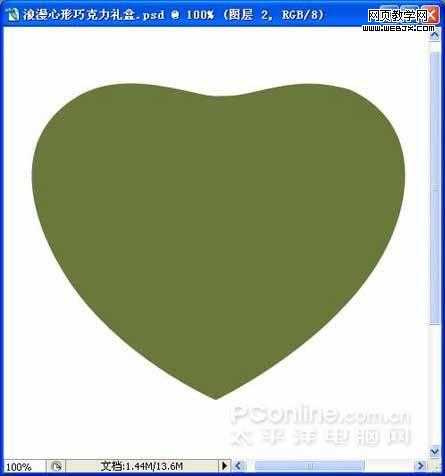
图3
3. 设前景色为深绿色,用钢笔工具绘制出礼盒边的轮廓,转换为选区,填充颜色。

图4
4. 获得如下效果。

5
5. 在心的上面绘制路径,转换选区。使用减淡工具,在属性栏里设置高光,暴光度为30%,把选区内提亮。

图6
6. 获得如下效果。
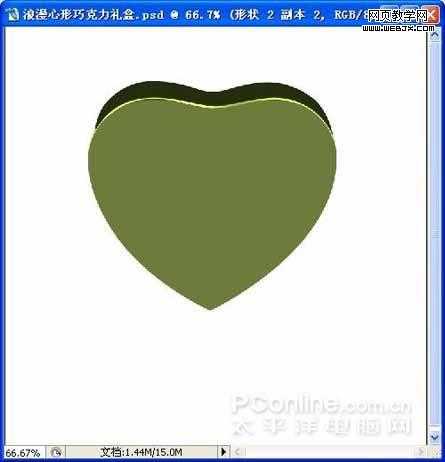
图7
7. 在高光的下面绘制路径,转换选区,羽化半径—2,使用加深工具,在属性栏里设置中间调,暴光度为50%,把选区内的颜色加深。
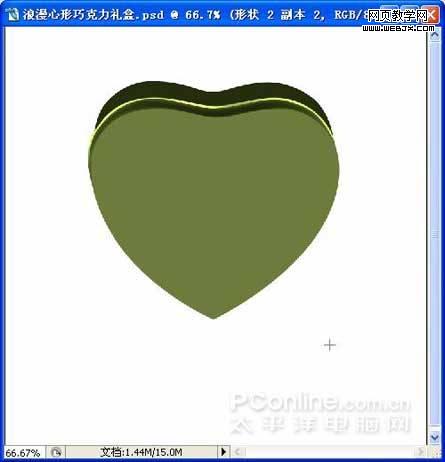
图8
8. 在心的上面绘制路径,转换选区。羽化半径—6,使用减淡工具,在属性栏里设置高光,暴光度为30%,把选区内提亮。
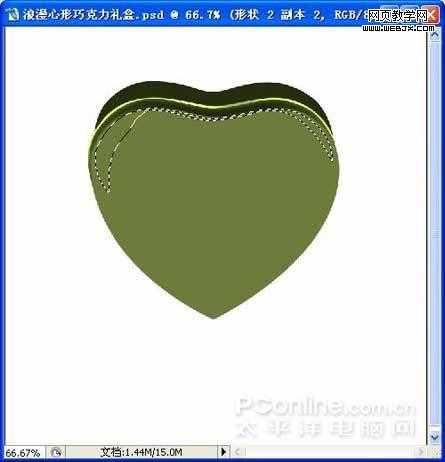
9
9. 在高光的下面绘制路径,转换选区,羽化半径—10,使用加深工具,在属性栏里设置中间调,暴光度为50%,把选区内的颜色加深。
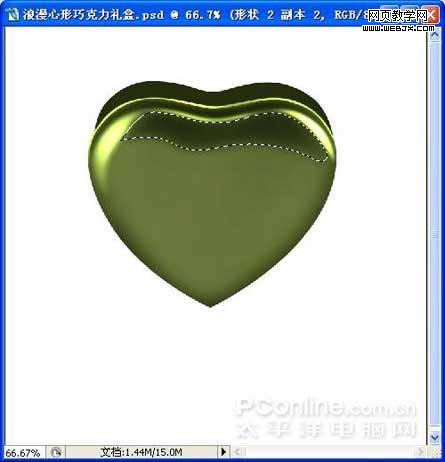
图10
10. 把心形载入选区,单击选择—修改—收缩—4,反选选区。使用加深工具,在属性栏里设置中间调,暴光度为30%,把选区内的颜色加深。

图11
11. 后用减淡工具,在属性栏里设置高光,暴光度为100%,把选区内的颜色减淡,(画笔大小要设的小于加深的宽度)

图12
12. 在心的上面绘制一个小的镂空心形路径,转换选区。填充绿色颜色。

图13
13. 使用减淡工具,在属性栏里设置高光,暴光度为100%,绘出三个高光点。

图14
14. 单击图层样式,设置如图

图15
15. 复制一个镂空的心,调整好位置。
16. 前景色设置如下:

图16
17. 用文字工具写上合适的字体,键入文字。在图层样式中 设置如下:

图17
18. 获得如下效果。

图18
19. 关闭背景层的眼睛,合并可见图层,再复制一个礼盒,调整好位置。

图19
20. 再复制两个礼盒,把不透明度设到10%,作为礼盒的倒影,调整好位置。

图20
21. 到这里礼盒就做好了,换上你喜欢的背景图片就完成了。

图1
1. 新建一个800*600 的文件,设前景色为绿色,用钢笔工具绘制出心的轮廓,转换为选区,填充颜色。

图2
2. 获得如下效果。
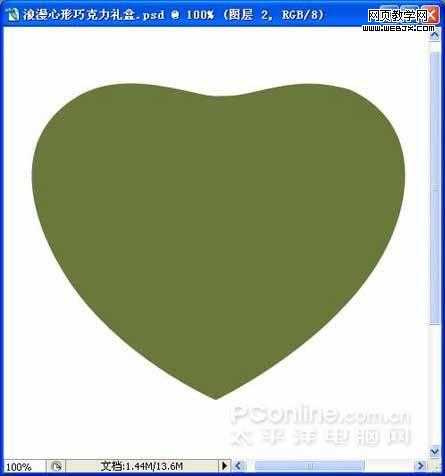
图3
3. 设前景色为深绿色,用钢笔工具绘制出礼盒边的轮廓,转换为选区,填充颜色。

图4
4. 获得如下效果。

5
5. 在心的上面绘制路径,转换选区。使用减淡工具,在属性栏里设置高光,暴光度为30%,把选区内提亮。

图6
6. 获得如下效果。
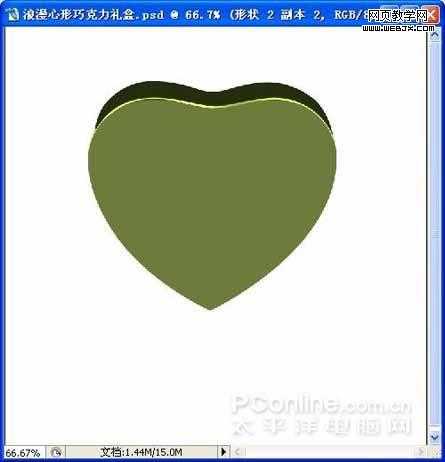
图7
7. 在高光的下面绘制路径,转换选区,羽化半径—2,使用加深工具,在属性栏里设置中间调,暴光度为50%,把选区内的颜色加深。
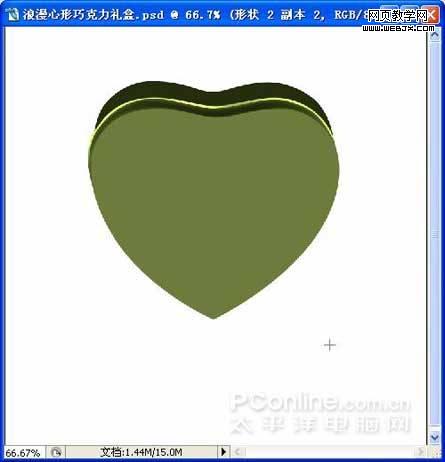
图8
8. 在心的上面绘制路径,转换选区。羽化半径—6,使用减淡工具,在属性栏里设置高光,暴光度为30%,把选区内提亮。
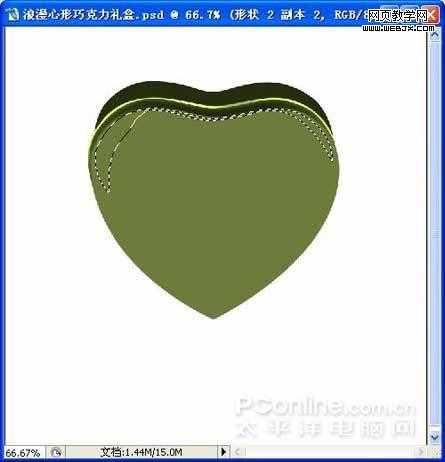
9
9. 在高光的下面绘制路径,转换选区,羽化半径—10,使用加深工具,在属性栏里设置中间调,暴光度为50%,把选区内的颜色加深。
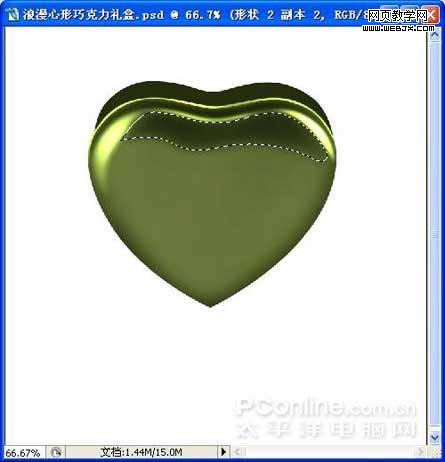
图10
10. 把心形载入选区,单击选择—修改—收缩—4,反选选区。使用加深工具,在属性栏里设置中间调,暴光度为30%,把选区内的颜色加深。

图11
11. 后用减淡工具,在属性栏里设置高光,暴光度为100%,把选区内的颜色减淡,(画笔大小要设的小于加深的宽度)

图12
12. 在心的上面绘制一个小的镂空心形路径,转换选区。填充绿色颜色。

图13
13. 使用减淡工具,在属性栏里设置高光,暴光度为100%,绘出三个高光点。

图14
14. 单击图层样式,设置如图

图15
15. 复制一个镂空的心,调整好位置。
16. 前景色设置如下:

图16
17. 用文字工具写上合适的字体,键入文字。在图层样式中 设置如下:

图17
18. 获得如下效果。

图18
19. 关闭背景层的眼睛,合并可见图层,再复制一个礼盒,调整好位置。

图19
20. 再复制两个礼盒,把不透明度设到10%,作为礼盒的倒影,调整好位置。

图20
21. 到这里礼盒就做好了,换上你喜欢的背景图片就完成了。
标签:
心形,巧克力,礼盒
杰网资源 Design By www.escxy.com
广告合作:本站广告合作请联系QQ:858582 申请时备注:广告合作(否则不回)
免责声明:本站文章均来自网站采集或用户投稿,网站不提供任何软件下载或自行开发的软件! 如有用户或公司发现本站内容信息存在侵权行为,请邮件告知! 858582#qq.com
免责声明:本站文章均来自网站采集或用户投稿,网站不提供任何软件下载或自行开发的软件! 如有用户或公司发现本站内容信息存在侵权行为,请邮件告知! 858582#qq.com
杰网资源 Design By www.escxy.com
暂无评论...
稳了!魔兽国服回归的3条重磅消息!官宣时间再确认!
昨天有一位朋友在大神群里分享,自己亚服账号被封号之后居然弹出了国服的封号信息对话框。
这里面让他访问的是一个国服的战网网址,com.cn和后面的zh都非常明白地表明这就是国服战网。
而他在复制这个网址并且进行登录之后,确实是网易的网址,也就是我们熟悉的停服之后国服发布的暴雪游戏产品运营到期开放退款的说明。这是一件比较奇怪的事情,因为以前都没有出现这样的情况,现在突然提示跳转到国服战网的网址,是不是说明了简体中文客户端已经开始进行更新了呢?




